När du vill förbättra det visuella berättandet i videor är det nödvändigt att justera bildfrekvensen eller takten med vilken en sekvens av bilder visas i kontinuitet. CapCut är ett av videoredigeringsverktygen som sticker ut för sin lätthet att manipulera videobildhastigheter. Men om du aldrig har använt det kanske du behöver lite vägledning först.

Den här artikeln diskuterar hur du ändrar videobildhastigheten på CapCut för att få en långsam, normal eller snabb rörelse.
Hur man ändrar bildhastighet i CapCut
Bildhastighet, betecknad som fps eller bildhastighet per sekund, uttrycker antalet bilder som visas i en video per sekund. När du spelar två eller flera bildrutor i snabb följd skapar du en illusion av rörelse. Som sådan avgör bildfrekvensen om din video kommer att visa jämn och realistisk handling.
Observera att det inte finns någon ideal bildfrekvens – det beror på videons avsedda syfte och plattformen du vill lägga upp den. Standardbildhastigheterna i videor är 24 och 30 fps. En lägre bildhastighet än 24 fps kommer att få videon att se hackigare ut, särskilt om mycket rörelse är inblandad. Alla bildhastigheter över 60 fps är idealiska för att skapa slow motion i videor med snabba rörelser.
Ändra CapCut Frame Rate på Windows
- Gå till CapCuts officiella webbplats och ladda ner CapCut-applikationen. När nedladdningen är klar, installera och registrera dig. Om du redan har appen, fortsätt och öppna den.
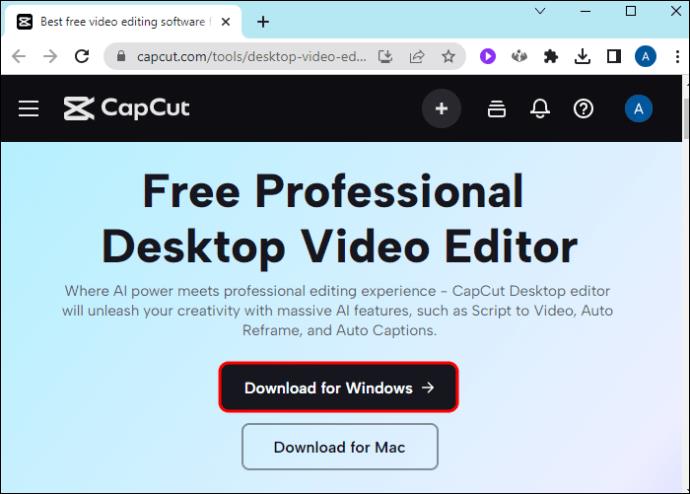
- På CapCuts startskärm, tryck på knappen "Nytt projekt".
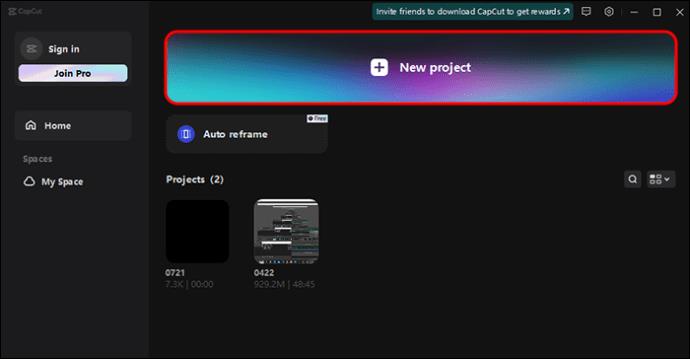
- Tryck på knappen "Importera" för att öppna filutforskaren där du kan välja videon du vill redigera från din enhet.
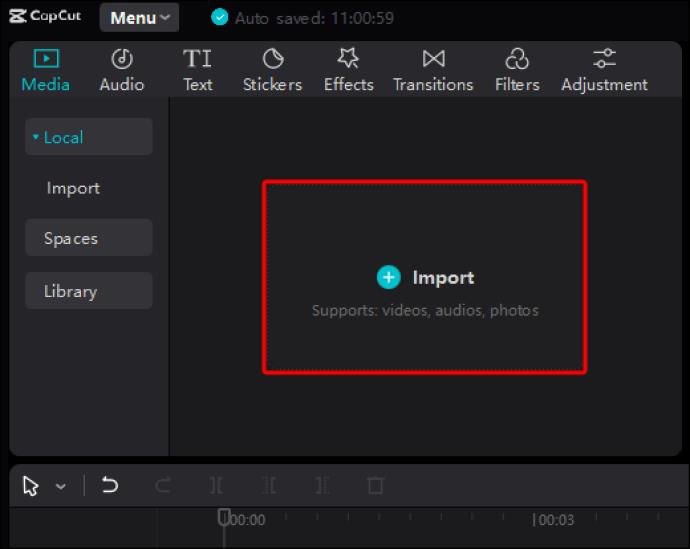
- Efter att ha laddat upp videon till CapCut, navigera till höger panel och tryck på "Ändra".
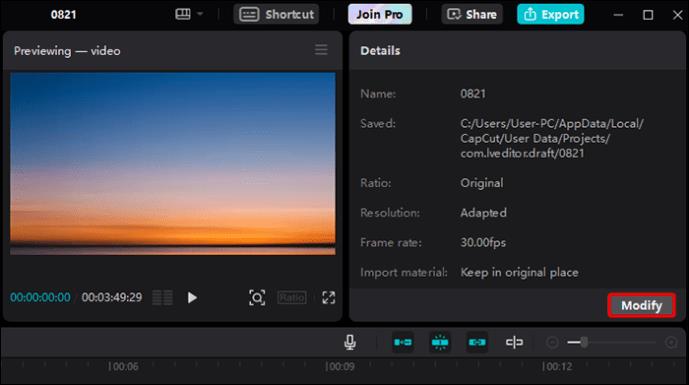
- Tryck på "Rullgardinsmenyn Bildhastighet" för att visa bildhastighetsskalorna.
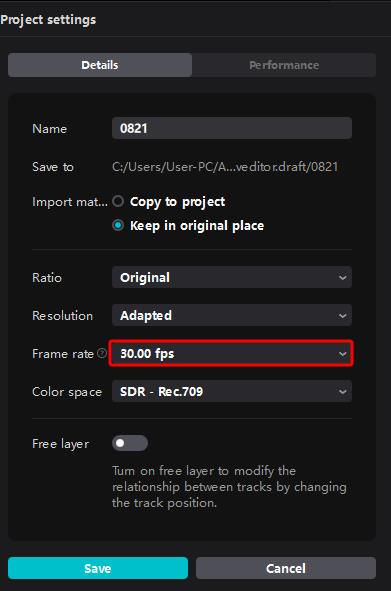
- Välj lämplig bildfrekvens och tryck på "Spara" längst ned.
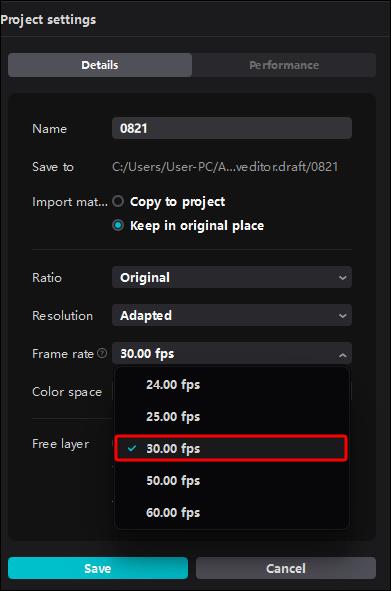
Du kan också komma åt bildfrekvensskalan när du exporterar videon enligt följande:
- Tryck på knappen "Exportera" i det övre högra hörnet efter att du har importerat din video från din enhet.
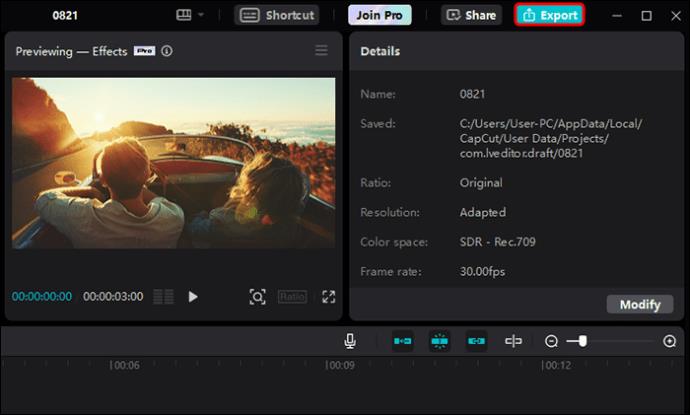
- Tryck på "Bildhastighet" och välj önskad bildhastighet från rullgardinsmenyn.
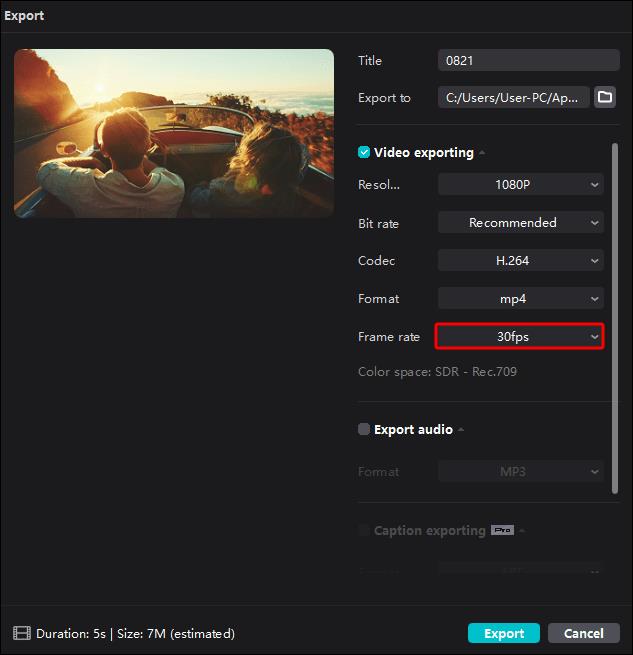
- Välj "Exportera".

Ändra CapCut Frame Rate på Android och iOS
- Beroende på ditt operativsystem, gå till Play Store eller App Store och ladda ner CapCut-appen.
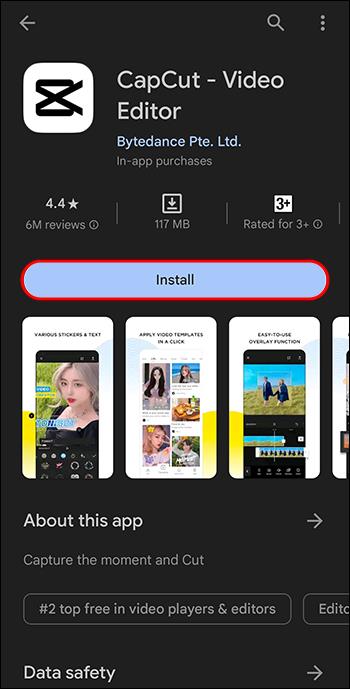
- Efter installationen, tryck på "Nytt projekt" högst upp på startsidan.
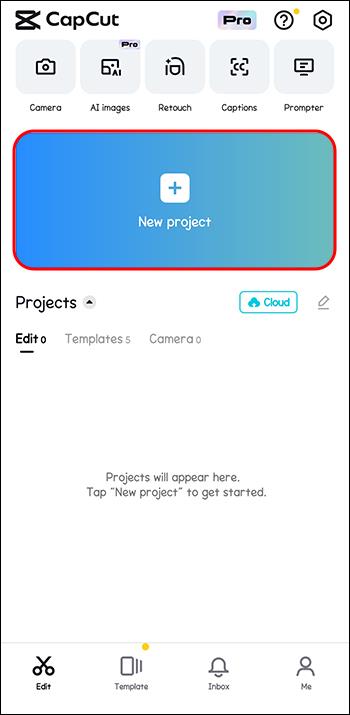
- Välj videon du vill redigera från din kamerarulle och tryck på "Lägg till" längst ned för att ladda upp den till mediasektionen i appen.
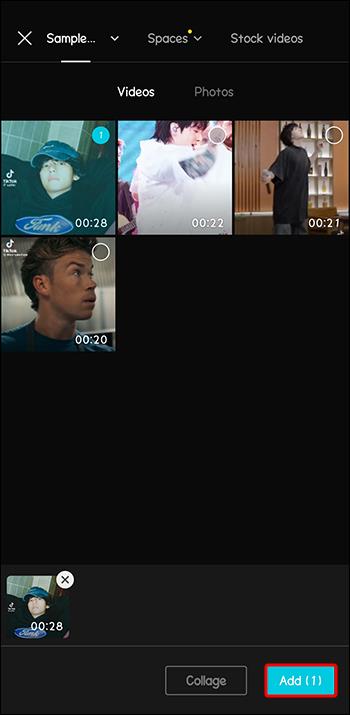
- När du har laddat upp videon, tryck på den för att öppna den i avsnittet "Editor".
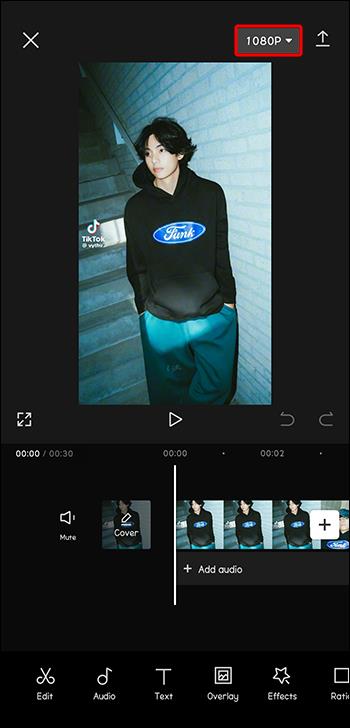
- Gå till avsnittet "Bildfrekvens" och flytta reglaget till önskad bildhastighet.
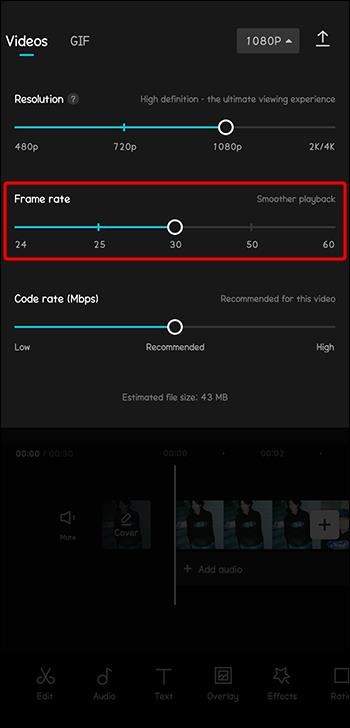
CapCut Frame Rate Scale
CapCuts ramskala har fem hastigheter utformade för olika behov, som förklaras nedan:
- 24 fps: Denna hastighet ger videor en traditionell konstnärlig och filmisk känsla. Det är effektivt för dramatiskt innehåll utan snabba rörelser. Om din video har många rörelser kan du behöva välja en högre bildfrekvens eftersom rörelsen inte blir jämn vid denna hastighet.
- 25 fps: Det liknar 24 fps för att ge videor en filmisk känsla. Det ger dock en lite mjukare rörelse.
- 30 fps: Om du redigerar en video med mycket rörelse, till exempel sport, kommer denna hastighet att vara lämplig eftersom den ger mer flytande rörelse än 24 och 25 fps. Nackdelen är att den saknar de filmiska kvaliteterna med lägre bildhastigheter.
- 50 och 60 fps: Dessa bildhastigheter har mer flytande rörelser än 30 fps. De erbjuder en mer uppslukande känsla, vilket gör att tittaren känner att de är i aktion.
Fördelar med CapCut Frame Rate
Om du använder CapCut bildfrekvens kan du:
- Fånga fler detaljer i din video: En bildhastighet på 50 eller 60 fps ökar antalet bilder som tagits under en viss period. Detta hjälper till att visa finare detaljer, vilket resulterar i djupa och realistiska bilder.
- Uppnå långsam eller snabb rörelse: Låga bildhastigheter som 24 och 25 fps kan hjälpa dig att uppnå snabba rörelser, vilket är avgörande för att göra handlingar mer energiska och dynamiska. Omvänt lägger en bildhastighet på 60 fps till slowmotion-effekter för att framhäva detaljer.
- Få enhetliga bilder: När du kombinerar klipp från olika källor, och deras effekter är olika, kan CapCut hjälpa dig att matcha deras bildhastigheter för att uppnå konsekventa övergångar mellan scener.
- Användarvänligt gränssnitt: Även om du aldrig har använt CapCut tidigare, kommer det inte att ta lång tid för dig att förstå hur du ändrar din videos bildhastighet.
Nackdelar med CapCut Frame Rate
Nedan följer några nackdelar med att använda CapCut-bildhastighet:
- CapCuts högsta bildfrekvens är 60 fps: Bildhastigheter över 60 fps är lämpliga för videor med intensiv action. Det ger dem en långsam rörelse för en jämnare bild. Tyvärr har CapCut inte dessa, så du måste leta efter en annan videoredigeringsplattform.
- Ökad filstorlek efter redigering: Ju högre bildfrekvens, desto mer ökar storleken på din video. Detta kan anstränga enhetens resurser om den har begränsat utrymme och öka videouppladdnings- eller nedladdningstiden.
- Ej lämpligt för att redigera långa videor: CapCut stöder videor på mindre än 15 minuter. Långa videor som överstiger 15 minuter kommer inte att kunna laddas upp och i vissa extrema fall kraschar CapCut.
Vanliga frågor
Vilken CapCut-bildfrekvens är lämplig för min video på sociala medier?
Varje social medieplattform rekommenderar lämplig bildfrekvens för uppladdning av videor. Till exempel kräver Facebook en bildhastighet på 30 fps, TikTok 30 till 60 fps, YouTube 24 till 60 fps och Instagram 30 fps. Så bildfrekvensen kan variera beroende på vilken plattform du vill ladda upp din video.
Varför ökar min video i storlek när jag ökar bildfrekvensen?
Om du ökar bildfrekvensen lägger du till fler bildrutor till videon per sekund. Om du till exempel flyttar från 30 till 60 fps fördubblar du antalet bildrutor i varje sekund av video. Detta innebär att mer data behöver lagras och bearbetas för varje sekund av videon. Dessutom kräver högre bildhastigheter mer data under bearbetning och uppspelning. Denna ökade data kräver mer beräkningskraft, minne och lagring, vilket gör filen större.
Vad blir effekten av att använda mer än en CapCut-bildhastighet i min video?
Även om det är möjligt att använda mer än en bildfrekvens inom en video, kan det leda till visuella inkonsekvenser under övergångar. Det kan också leda till ojämna rörelser och störa den övergripande tittarupplevelsen. Om du måste blanda bildhastigheter bör du se till att övergångarna är tillräckligt jämna för att inte beröva innehållet på dess estetik.
Vilket är det bästa alternativet om jag inte kan hitta den bildhastighet jag letar efter i CapCut?
Om din video är actionfylld och du vill ha en högre bildfrekvens än 60 fps kan du överväga Adobe Premiere Pro. Den är kompatibel med Windows och macOS och har en bildhastighet på upp till 120 fps. Även om den är fullpackad med redigeringsverktyg, kan dess användargränssnitt vara komplext jämfört med CapCut.
Justera din videoskärm
Antalet bilder och hastigheten de visas på skärmen påverkar din publiks interaktion med din video. Om du har en video på 15 minuter eller färre är CapCut en perfekt plattform för att ändra din videos bildfrekvens med hjälp av stegen som förklaras ovan. Den högsta bildhastigheten är dock 60 fps, vilket kan begränsa dina alternativ för intensiva actionvideor.
Använder du CapCut för videoredigering? Vad gillar du och ogillar med dess bildfrekvens? Berätta för oss i kommentarsfältet nedan.


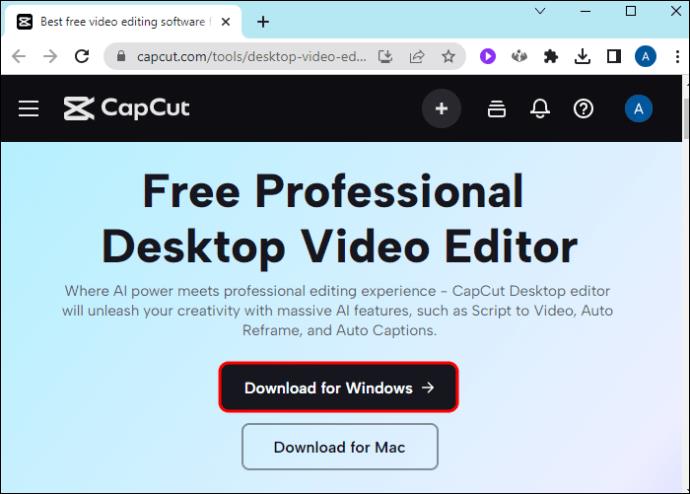
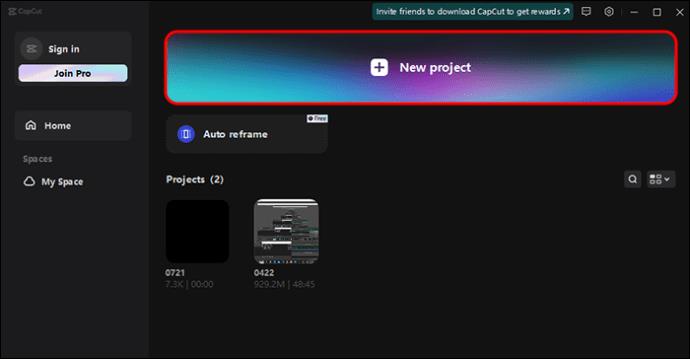
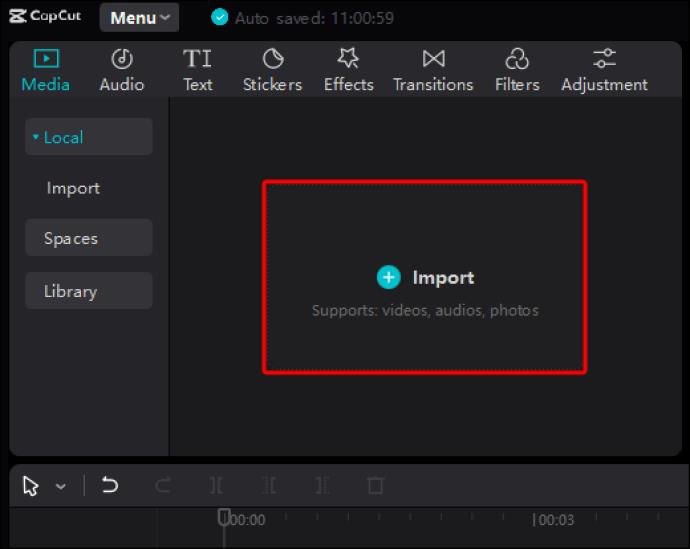
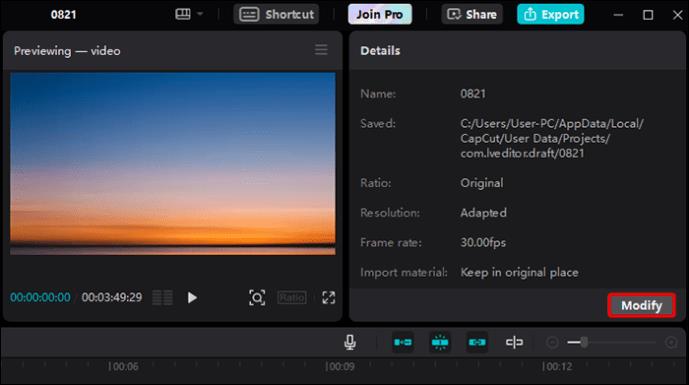
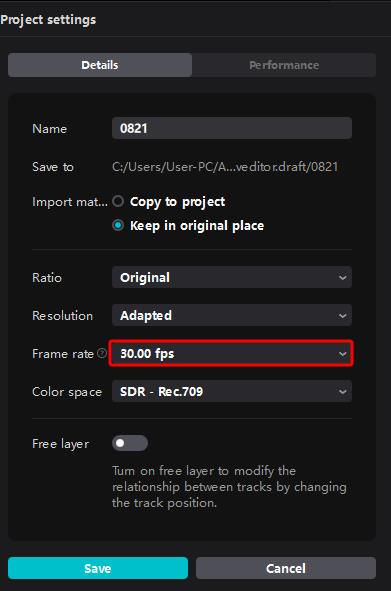
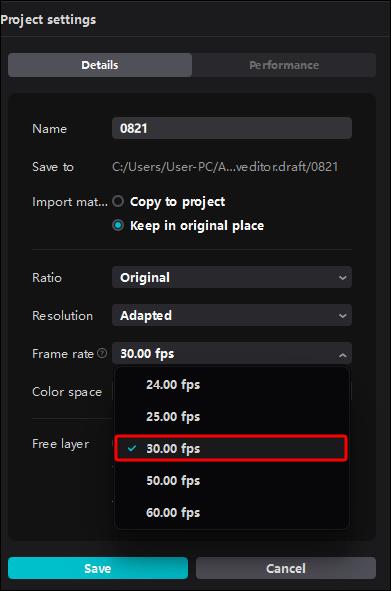
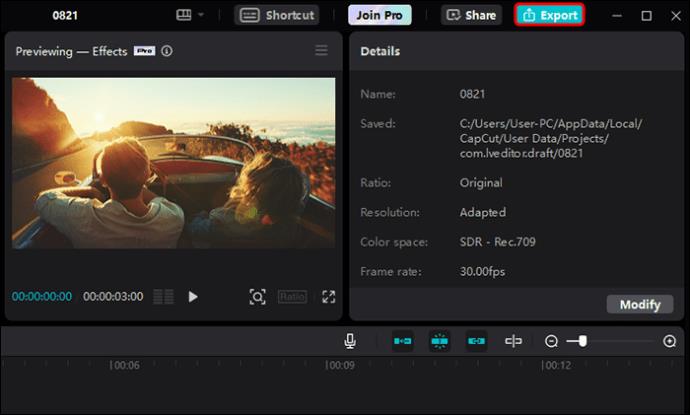
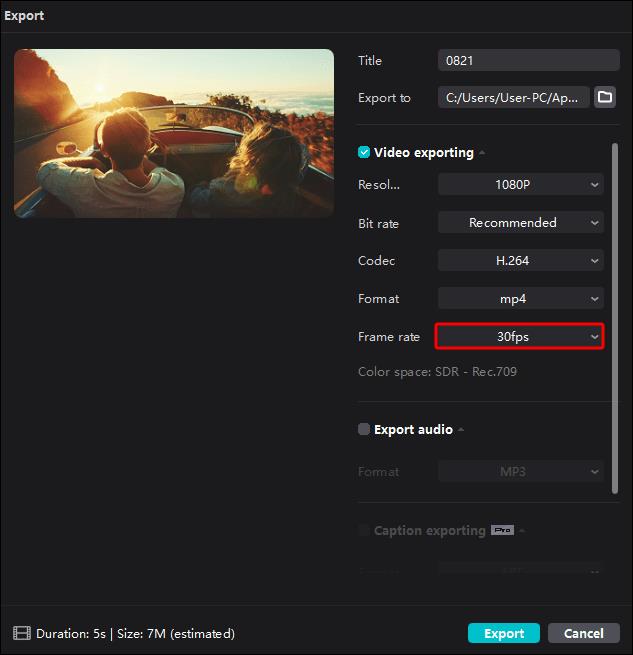

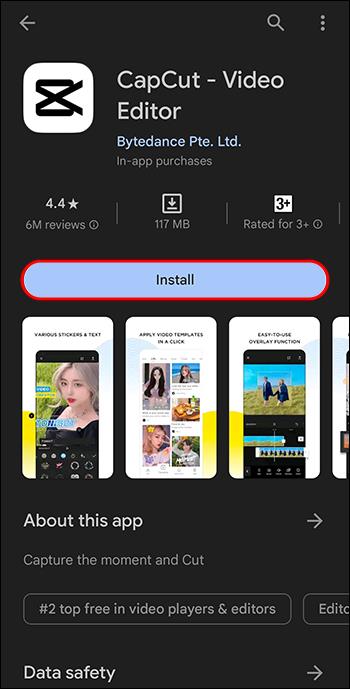
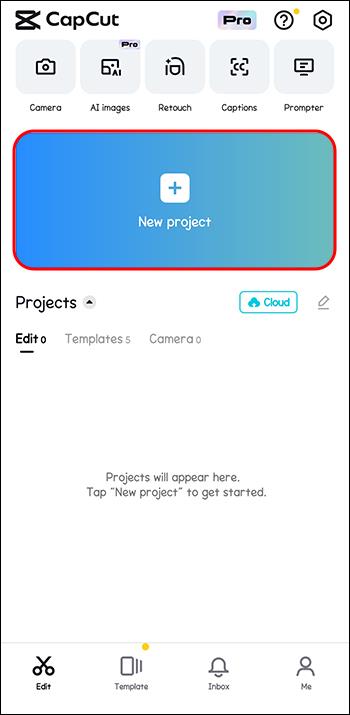
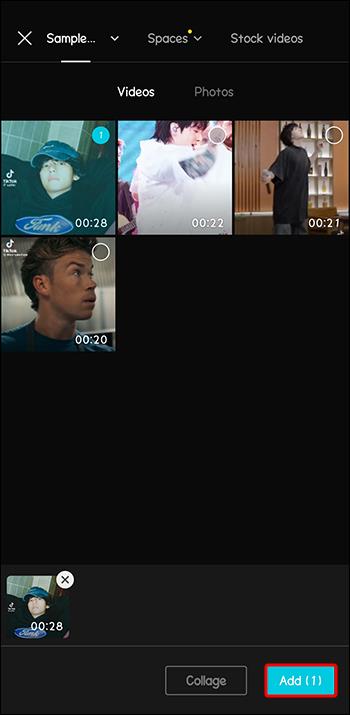
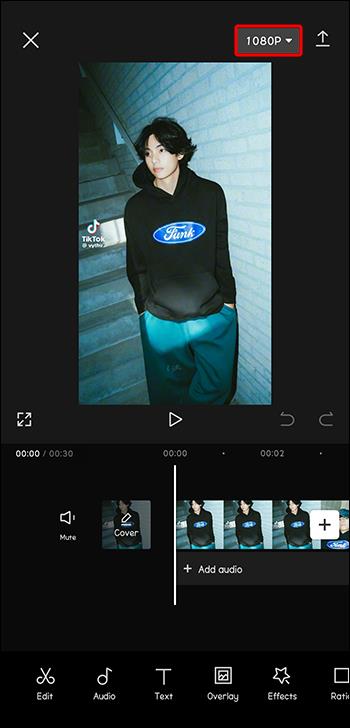
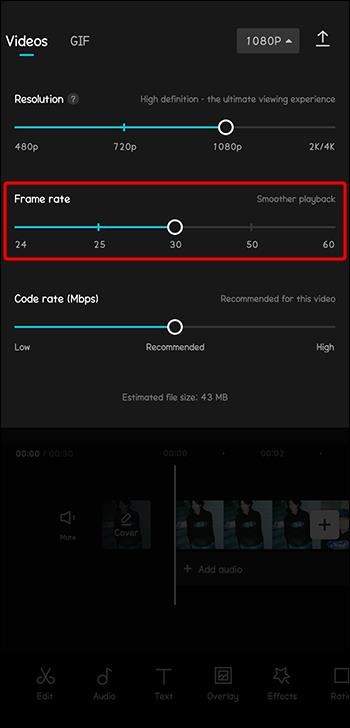






![Ta reda på hur du gör försättssidor i Google Dokument [Enkla steg] Ta reda på hur du gör försättssidor i Google Dokument [Enkla steg]](https://blog.webtech360.com/resources3/images10/image-336-1008140654862.jpg)

